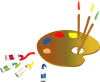Tutorial original
Tutorial original creado por Vérone el 19 de abril de 2012
Gracias a las traductoras que hacen viajar mis tutos por el mundo
Material
Tubes:
Tube Femme deTyna Reagen
Máscara de Sdt
Filtros:
Filtro VM Texture
Filtro Simple
Filtro Transparency
Filtro Personnalisé_Emboss 3
Puedes encontrar la mayor parte de los filtros aquí
Esta traducción está registrada en Twi
Si quieres puedes ayudarte de la regla para situarte en la realización del tutorial
Marcador (Arrastra con el raton)

Si estais listos, podemos comenzar
Abrir todos los tubes en el psp. Duplicarlos (shift+D) y cerrar los originales)
ETAPA 1 : el fondo
1. Abrir una nueva imagen transparente 900 x 600 pixeles
Selecciones_ Seleccionar todo
Activar el paisaje
Edición_ Copiar
Edición_ Pegar en la selección
Selecciones_ Anular selección
2.-
Capas_ Nueva capa de trama
Efectos_ Complementos_ VM Texture_Steel Mesh
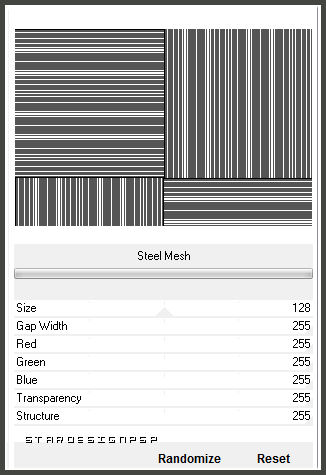
3.-
Efectos_ Complementos_ Simple_Diamonds
4.-
Efectos_ Complementos_ Simple_Zoom Out and Flip
5.-
Efectos_ Complementos_ Transparency_Eliminate Black
Efectos_ Efectos 3D _ Sombra en el color negro
1_1_100_1
Opacidad al 60%
6.-
Activar el tube _lignes
Edición_ Copiar
Edición_ Pegar como nueva capa
ETAPA 2 : el medallón
1.-
Activar la máscara _sdtMask374
Capas_ Convertir en capa de trama
Efectos_ Complementos_ Transparency_Eliminate Black
Edición_ Copiar
2.-
Regresar a nuestro trabajo
Edición_ Pegar como nueva capa
Efectos_ Filtro personalizado_ Emboss 3
Capas_ Duplicar
Capas_ Fusionar hacia abajo
3.-
Imagen_ Rotación_ Rotación Libre
90º a la derecha

4.-
Imagen_ Cambiar de tamaño_ Redimensionar
Ver captura

5.-
Efectos_ Efectos de la Imagen_ Desplazamiento
Desplazamiento Horizontal_ 100
Desplazamiento Vertical_ 0
Transparente_ Seleccionado
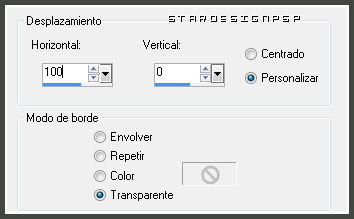
6.-
Selecciones_ Cargar selección_ Cargar selección del disco
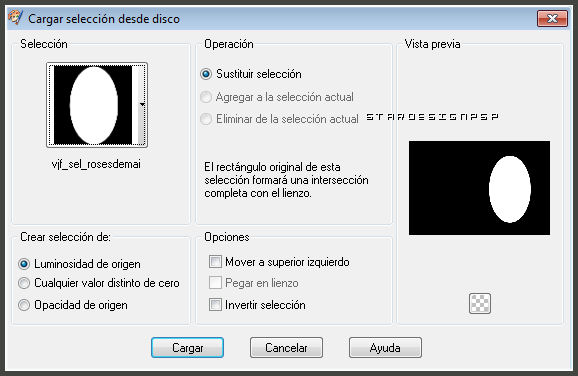
Activar la capa inferior en la pila de capas_ El paisaje
Selecciones_ Convertir selección en capa
Capas_ Organizar_ Enviar al frente
Selecciones_ Anular selección
7.-
Capas_ Fusionar hacia abajo
Efectos_ Efectos 3D_ Sombra en el color negro
0_0_60_20
ETAPA 3 : el personaje
Activar el tube del personaje
Edición_ Copiar
Edición_ Pegar como nueva capa
Si es necesario redimensionar
Yo lo he redimensionado al 65%
Colocar en el lado de la izquierda
Aplicar una sombra
ETAPA 4 : el marco
1.-
Capas_ Fusionar todo
Imagen_ Agregar bordes_ Simétrico_ 30 pixeles en el color blanco
Selecciones_ Seleccionar todo
Selecciones_ Modificar_ Contraer_ 30 pixeles
Selecciones_ Invertir
Selecciones_ Modificar_ Contraer_ 6 pixeles
Activar la imagen del paisaje
Edición_ Copiar
Ediciòn_ Pegar en la selección
Ajustar_ Desenfocar_ Desenfoque Radial

2.-
Efectos_ Complementos_ VM Texture_Tiles a Gogo
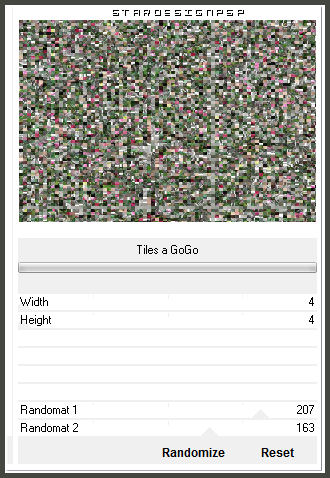
Efectos_ Filtro personalizado_ Emboss 3
3-
Selecciones_ Seleccionar todo
Selecciones_ Modificar_ Contraer_ 24 pixeles
Efectos_ Efectos 3D_ Sombra en el color negro
0_0_100_20
Selecciones_ Anular selección
4.-
Añadir el título en nueva capa
5.-
Agregar vuestra firma
Fusionar todo
Guardar en formato Jpg optimizado
Gracias por haberlo hecho o interpretado
Este tutorial ha sido realizado por Vérone.
Es una creación personal.Cualquier parecido con otro no será mas que coincidencia.
Prohibida su uso o divulgación sin el previo consentimiento de su autora
Concepción y realización © veroreves 2011